Résoudre les problèmes de transfert USB entre Android et Windows 10
À l’ère de la technologie, le transfert de fichiers entre appareils devrait être une opération simple et sans accroc. Pourtant, l’une des tâches routinières, comme le transfert de fichiers d’un téléphone Android vers un PC Windows 10 via un câble USB, peut parfois rencontrer des difficultés. Un problème courant est l’impossibilité de réaliser ce transfert USB, une source de frustration, en particulier pour ceux qui dépendent de cette méthode pour leur travail quotidien. Cet article explore les causes possibles et les solutions à ce problème de connexion USB entre un téléphone Android et un ordinateur Windows 10.
Pourquoi le transfert de fichiers USB Android peut-il échouer sur Windows 10 ?
Voici une liste des causes fréquentes qui peuvent empêcher le transfert de fichiers entre votre téléphone Android et votre PC Windows 10 via USB :
- Problèmes matériels : Défaillances matérielles telles que des ports USB endommagés ou un câble USB défectueux peuvent être en cause.
- Pilotes obsolètes : Les pilotes nécessaires au fonctionnement du téléphone Android peuvent être dépassés ou corrompus.
- Système d’exploitation non à jour : Un système d’exploitation obsolète, que ce soit sur l’appareil Android ou le PC Windows, peut engendrer des problèmes d’incompatibilité. Il est essentiel de maintenir les systèmes d’exploitation à jour.
- Paramètres incorrects : Si les options de transfert multimédia ne sont pas correctement configurées sur le téléphone Android, cela peut empêcher le transfert de fichiers.
- Applications tierces : Des applications tierces dédiées au transfert de fichiers peuvent interférer avec le processus de transfert standard.
Note importante : Les paramètres des smartphones varient, il est donc crucial de vérifier vos réglages spécifiques avant d’effectuer des changements. Les instructions qui suivent se basent sur un Samsung Galaxy A21s, les options et les noms peuvent différer selon les modèles.
Méthode 1 : Dépannage de base
Avant d’explorer des solutions plus techniques, essayons quelques méthodes de dépannage fondamentales.
1A. Vérification des problèmes matériels
Des problèmes physiques avec votre matériel peuvent être à l’origine de la difficulté. Voici les éléments à vérifier :
- Inspectez les ports USB de votre PC Windows pour vous assurer qu’ils ne sont pas endommagés.
- Essayez un autre port USB sur votre PC.
- Utilisez le câble USB original fourni avec votre téléphone Android.
- Testez avec un autre câble USB compatible.
- Nettoyez le port de charge de votre téléphone Android avec précaution, par exemple à l’aide d’un cure-dent.
- Assurez-vous que le câble USB est branché correctement et à fond dans les ports des deux appareils.
- Si votre téléphone Android possède une batterie amovible, retirez-la puis remettez-la en place.
1B. Déverrouiller votre téléphone Android
Un téléphone Android verrouillé par un mot de passe peut empêcher l’accès aux fichiers. Déverrouillez votre appareil pour que le PC Windows puisse accéder aux données.
1C. Tester avec un autre PC Windows
Le problème peut provenir de votre PC Windows 10. Tentez de connecter votre téléphone Android à un autre PC pour voir si le transfert fonctionne.
1D. Connexion directe au PC Windows
Si vous utilisez un hub USB, essayez de connecter directement votre téléphone Android au port USB de votre PC pour écarter tout problème lié au hub.
1E. Utilisation d’une méthode de transfert alternative
Si la connexion USB pose problème, essayez d’utiliser le Bluetooth pour transférer les fichiers.
Option I : Sur Android
- Ouvrez les paramètres de votre téléphone Android.
- Sélectionnez l’onglet « Connexions ».
- Activez le Bluetooth.
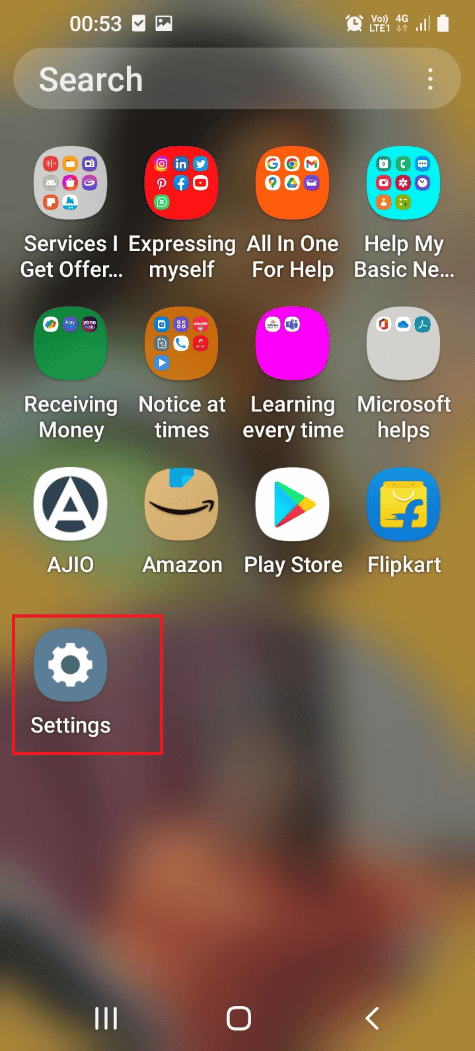
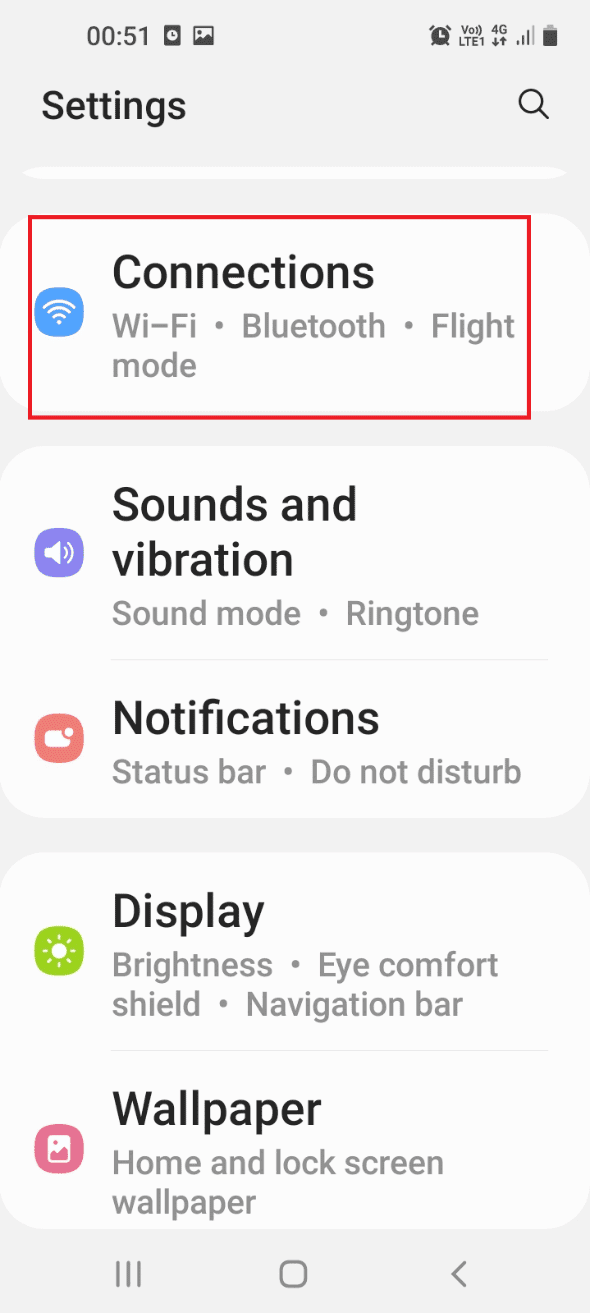
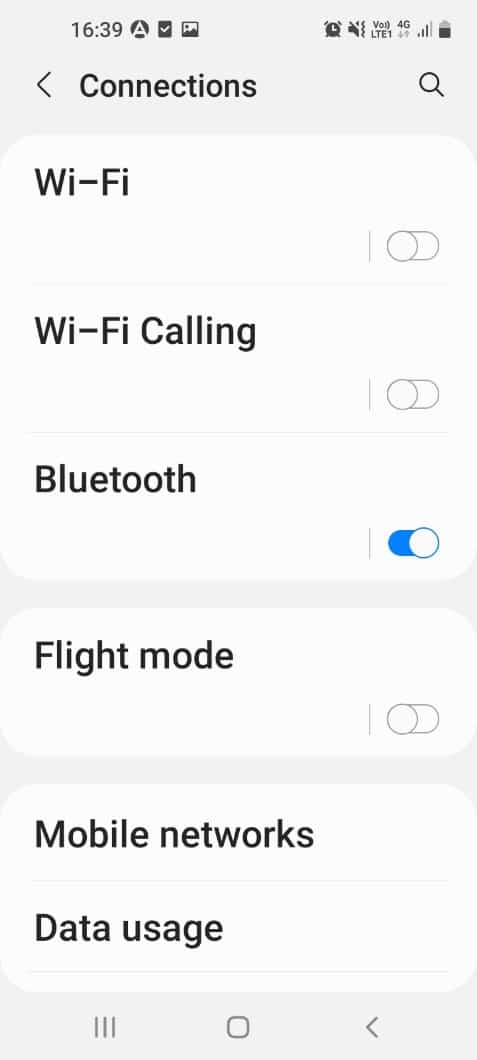
Option II : Sur Windows
- Appuyez simultanément sur les touches Windows + I pour ouvrir les Paramètres.
- Cliquez sur « Périphériques ».
- Activez le Bluetooth.
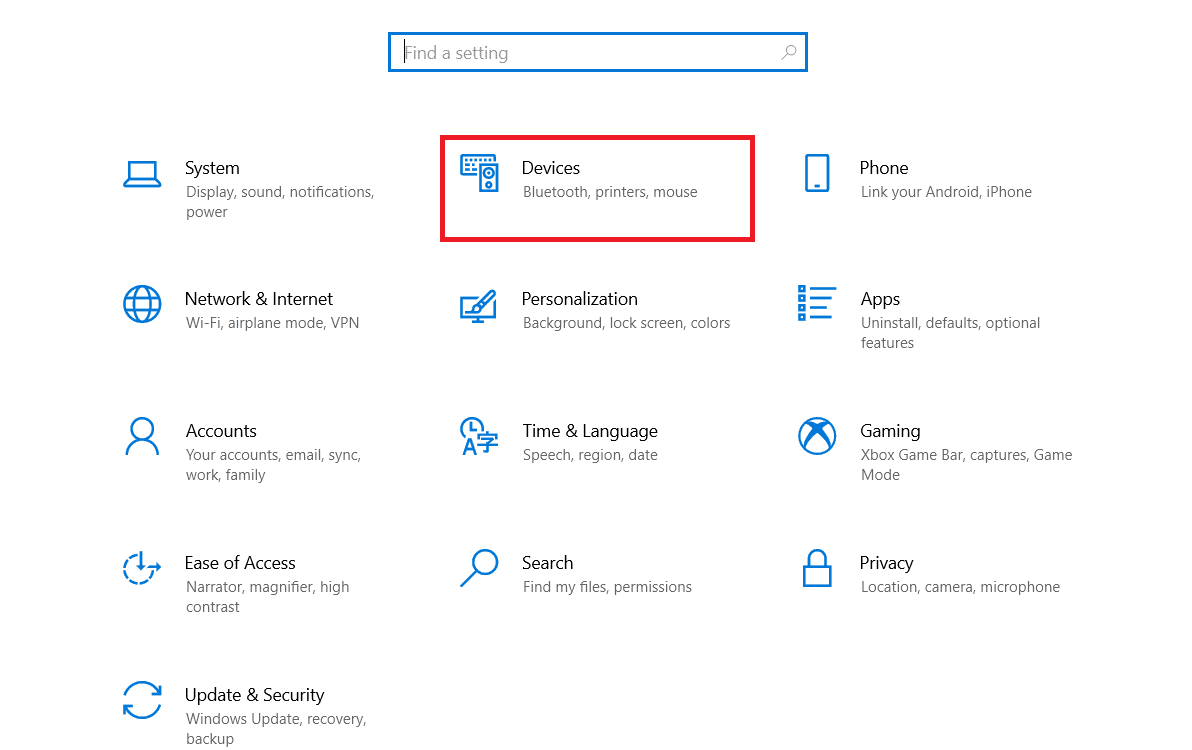
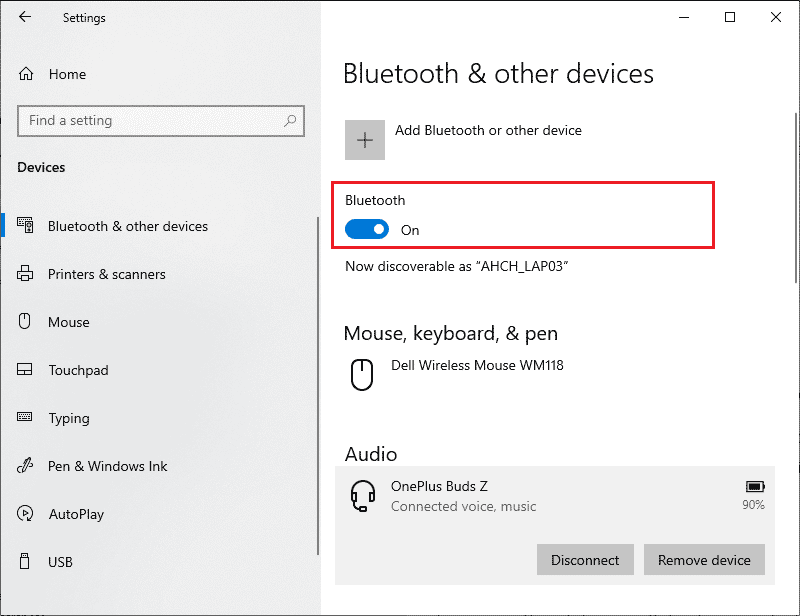
1F. Déconnecter les périphériques externes
Des périphériques externes peuvent interférer avec le transfert USB. Déconnectez tout appareil branché à votre PC, puis reconnectez seulement le téléphone Android.
- Ouvrez l’Explorateur de fichiers (Windows + E).
- Allez dans « Ce PC », faites un clic droit sur un périphérique USB et choisissez « Éjecter ».
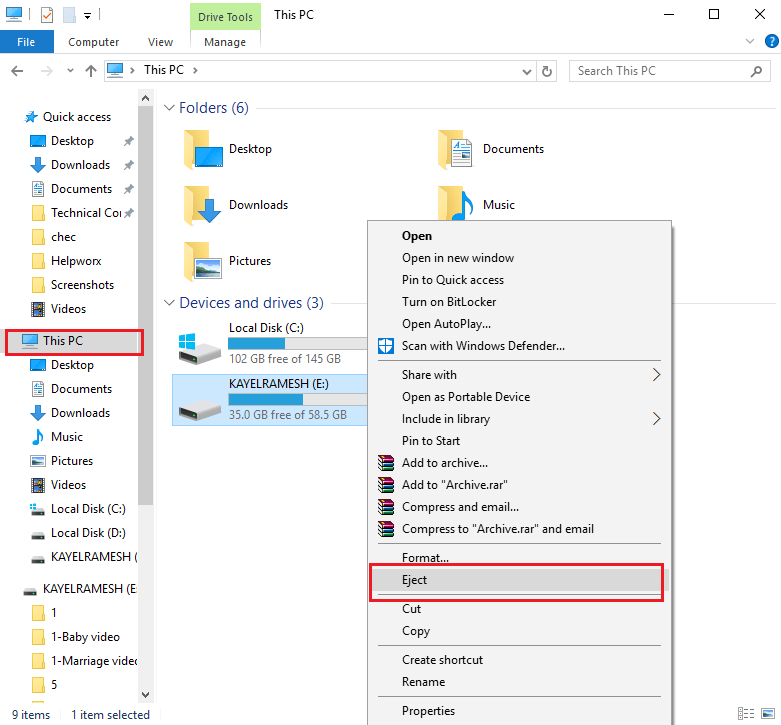
1G. Utiliser l’outil de dépannage matériel de Windows
Des bogues mineurs peuvent causer des problèmes. L’outil de dépannage matériel de Windows peut aider à les identifier et à les corriger.
(L’article original inclut un lien vers un guide d’utilisation de cet outil).

1H. Activer le mode avion
Pour éviter toute interférence avec le protocole MTP, activez le mode avion sur les deux appareils lors du transfert.
Option I : Sur Android
- Ouvrez l’application « Paramètres » de votre Android.
- Sélectionnez l’onglet « Connexions ».
- Activez le mode avion.
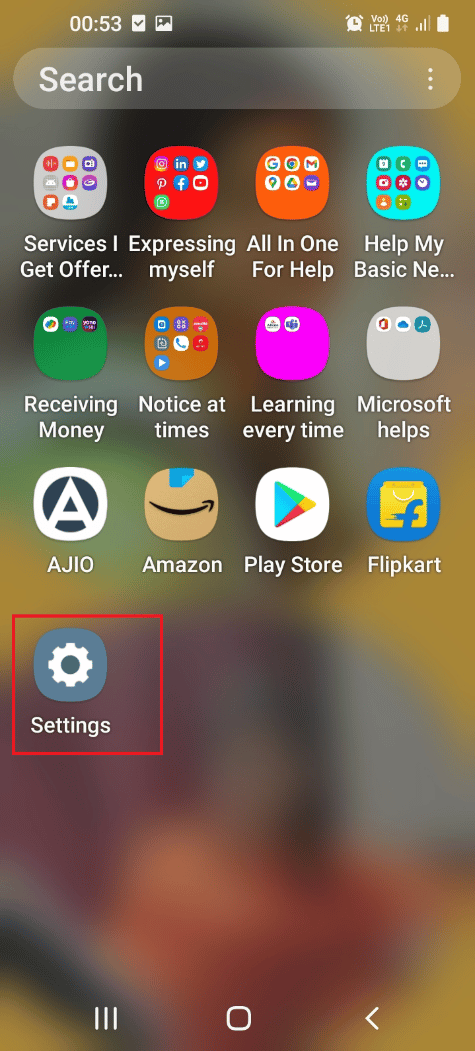
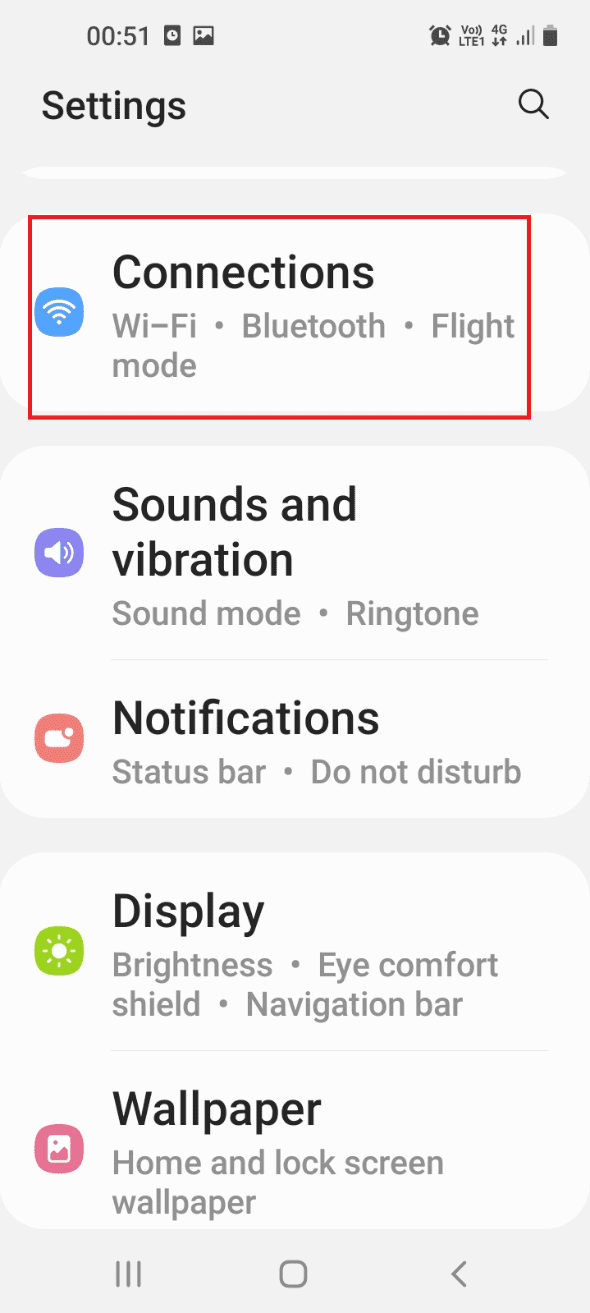
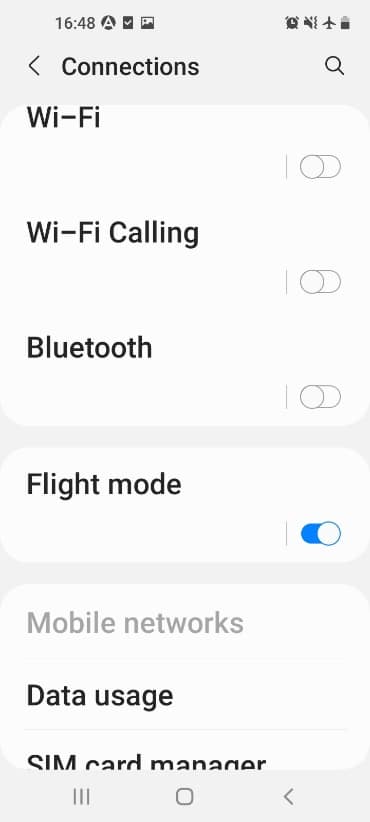
Option II : Sur Windows
- Appuyez simultanément sur les touches Windows + I pour ouvrir les paramètres.
- Cliquez sur « Réseau et Internet ».
- Activez le mode avion.

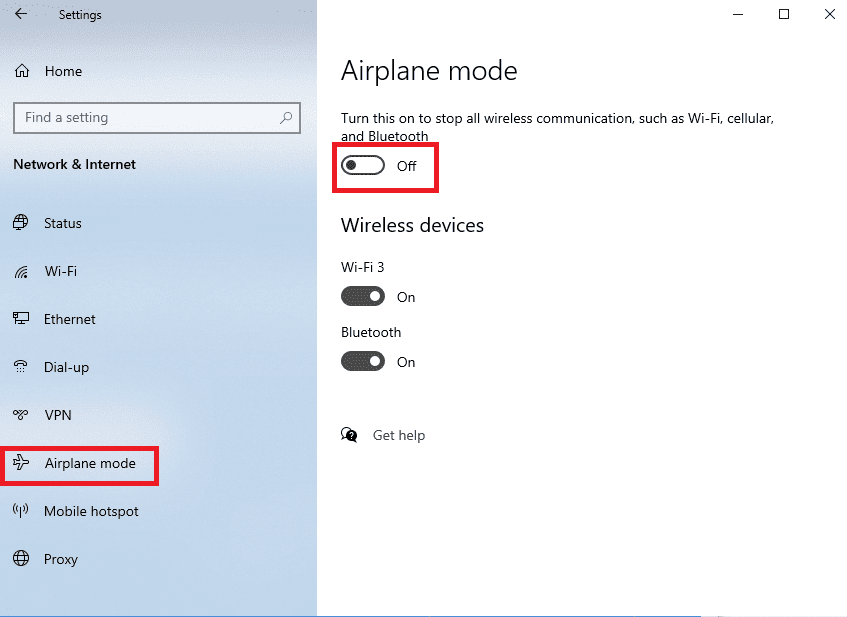
1I. Redémarrer les appareils
Un simple redémarrage peut souvent résoudre des problèmes temporaires.
Option I : Sur Android
- Déconnectez le téléphone du câble USB, appuyez sur le bouton d’alimentation et sélectionnez « Redémarrer ».
- Confirmez le redémarrage.
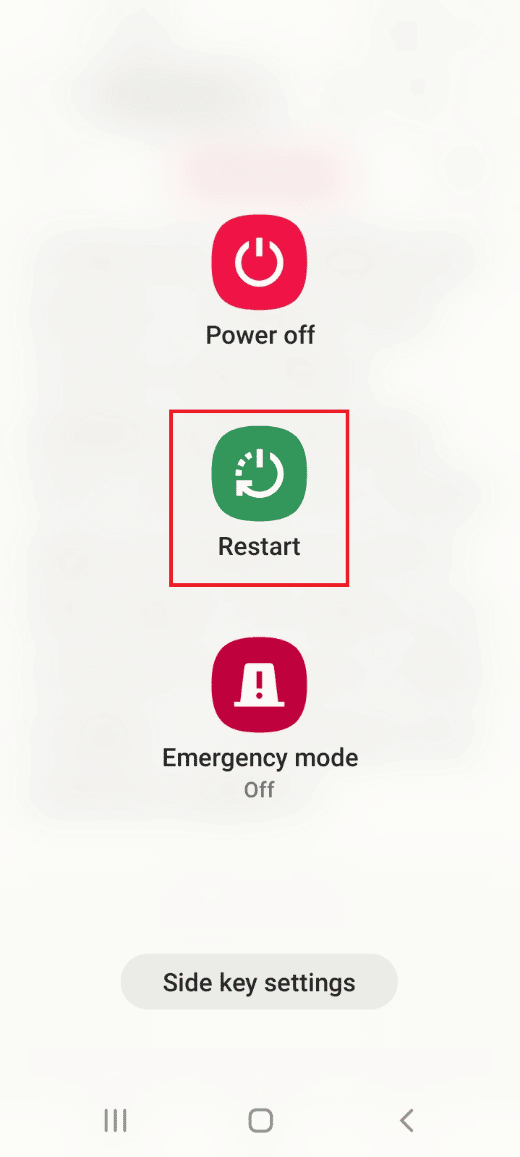
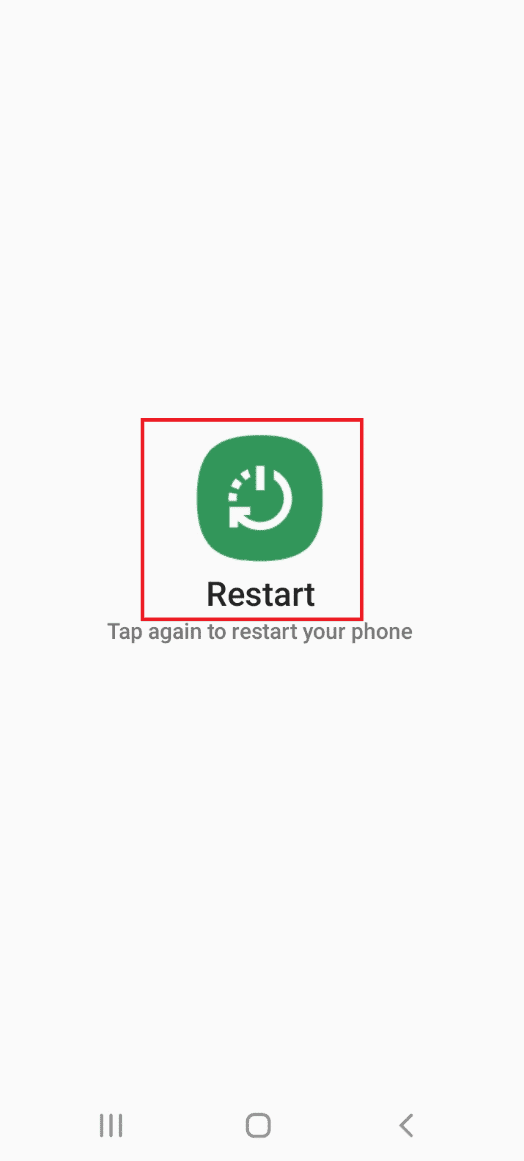
Option II : Sur Windows
- Débranchez le câble USB, appuyez sur la touche Windows.
- Cliquez sur l’icône d’alimentation et choisissez « Redémarrer ».
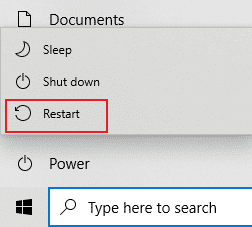
1J. Mettre à jour les appareils
Un système d’exploitation obsolète peut poser problème.
Option I : Sur Android
Mettez à jour Android vers sa dernière version. (L’article original renvoie à un guide de mise à jour).
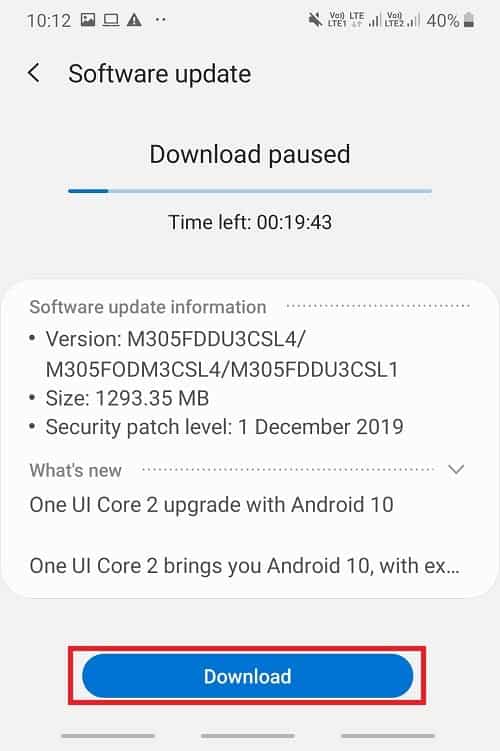
Option II : Sur Windows
Mettez à jour votre système Windows. (L’article original renvoie à un guide de mise à jour).
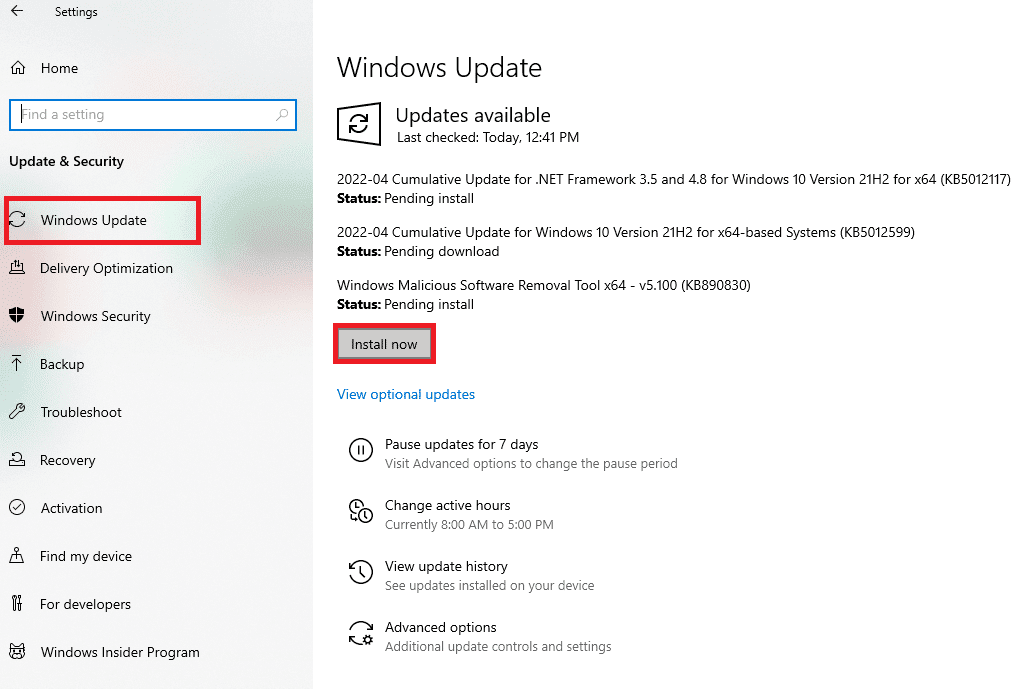
Méthode 2 : Modifier les préférences USB sur Android
Il est essentiel de s’assurer que le transfert de fichiers est activé sur votre téléphone.
Option I : Autoriser l’accès aux données du téléphone
Lors de la connexion, vous devriez voir un message vous demandant l’autorisation d’accès aux données.
Cliquez sur « Autoriser ».
Option II : Options USB
Si vous ne voyez pas le message, vous pouvez activer le transfert de fichiers depuis le menu Accès rapide.
- Faites glisser l’écran vers le bas et appuyez sur l’option USB.
- Sélectionnez « Transfert de fichiers/Android Auto » dans « Utiliser USB pour ».
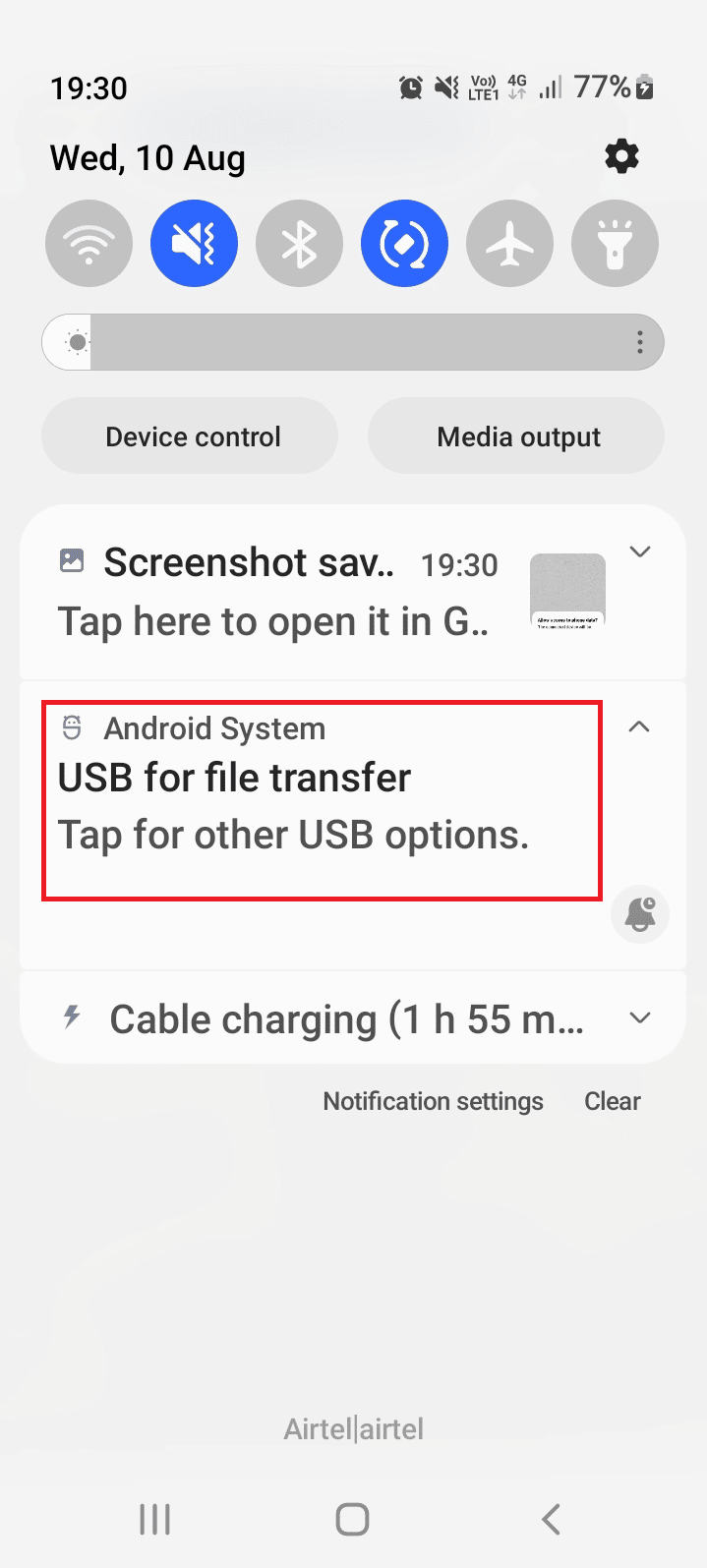
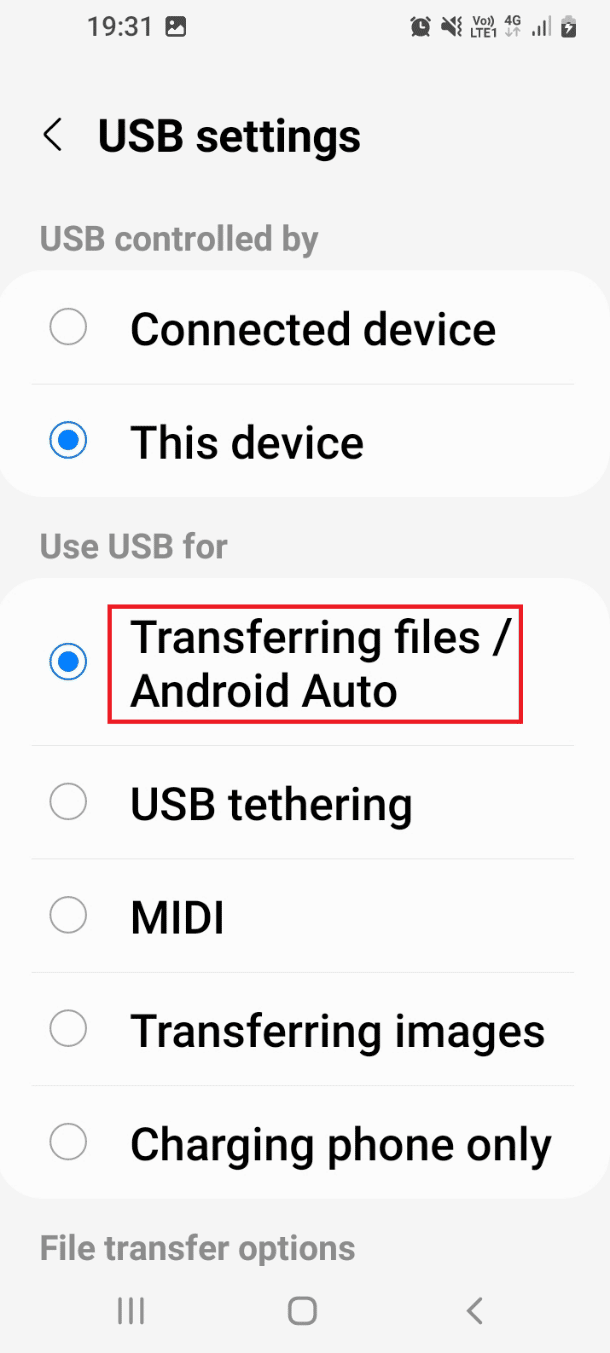
Méthode 3 : Utilisation des options pour développeurs
En guise d’alternative, vous pouvez activer le transfert de fichiers via les options pour développeurs de votre téléphone.
Étape I : Activer les options pour développeurs
Activez d’abord les options pour développeurs. (L’article original renvoie à un guide pour ce faire).
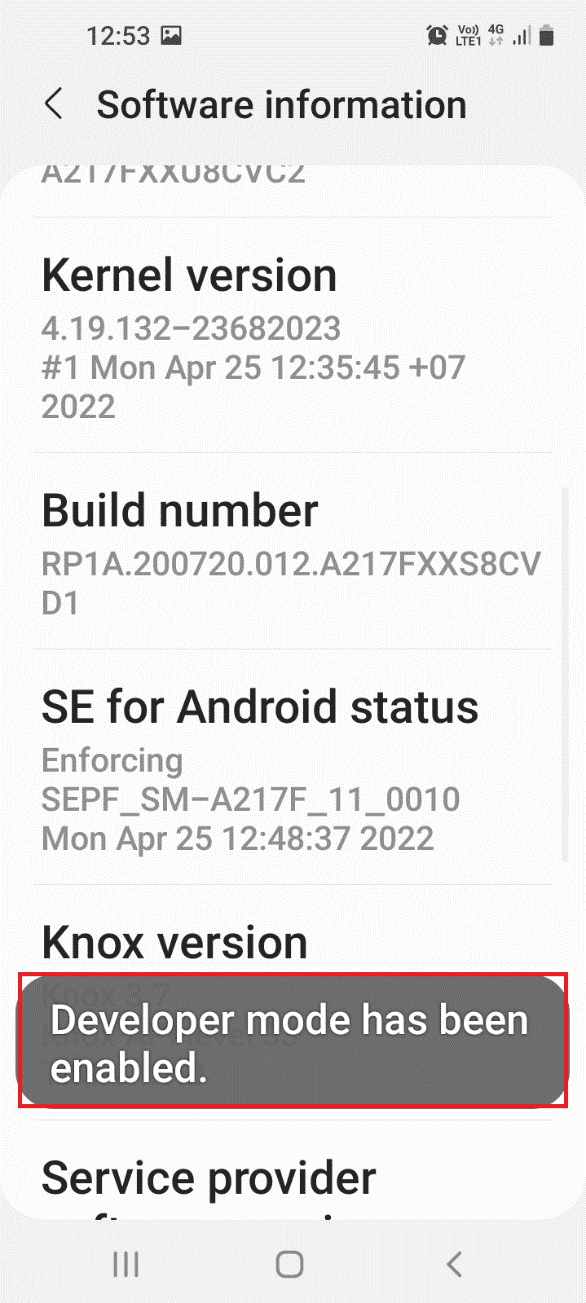
Étape II : Activer le transfert de fichiers
- Dans les paramètres, accédez aux options pour développeurs.
- Appuyez sur « Configuration USB par défaut ».
- Choisissez « Transfert de fichiers ».
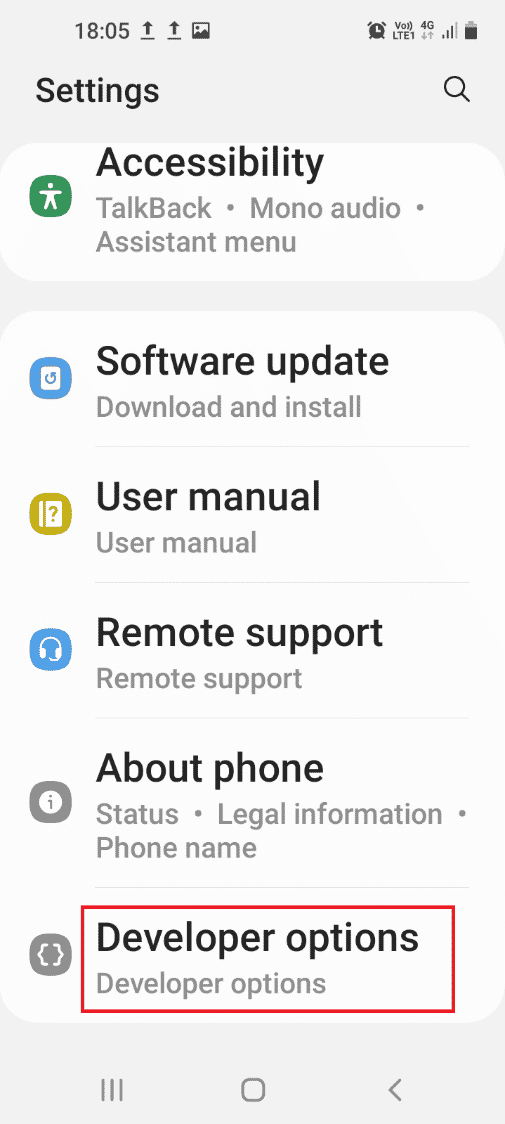
Étape 3 : Activer le débogage USB (si nécessaire)
Si le transfert ne fonctionne toujours pas après la manipulation précédente, activez le débogage USB. Cela permet de transférer les fichiers en tant que développeur.
- Dans les options pour développeurs, activez « Débogage USB ».
- Cliquez sur « OK ».
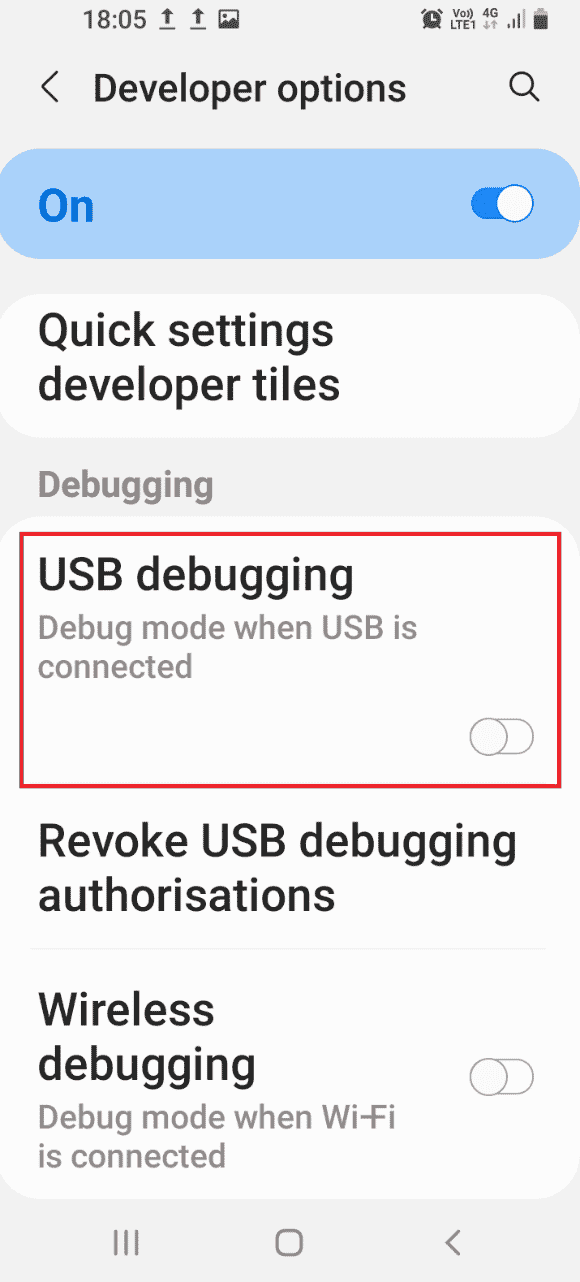
Méthode 4 : Vider le cache du périphérique
Si trop de données de cache sont stockées, cela peut empêcher le transfert.
- Ouvrez les paramètres de votre téléphone Android.
- Sélectionnez « Applications ».
- Choisissez une application dans la liste (par exemple, « Internet Samsung »).
- Appuyez sur « Stockage ».
- Cliquez sur « Vider le cache ».
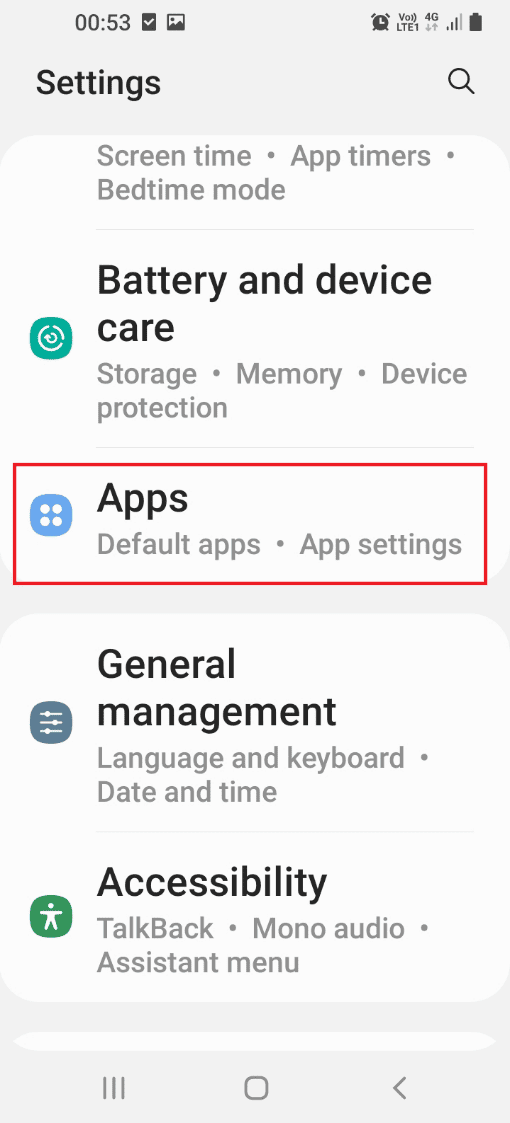
Méthode 5 : Installer le pilote MTP
L’absence du pilote MTP peut empêcher le transfert. Il est nécessaire d’installer le protocole MTP (Media Transfer Protocol) sur Windows.
Étape I : Vérifier le pilote MTP
- Appuyez sur la touche Windows, tapez « Gestionnaire de périphériques » et ouvrez le.
- Développez « Périphériques portables », faites un clic droit sur votre téléphone Android, puis choisissez « Propriétés ».
- Allez dans l’onglet « Pilote » et cliquez sur « Détails du pilote ».
- Si vous voyez des pilotes dans « Fichiers de pilote », ils sont installés.
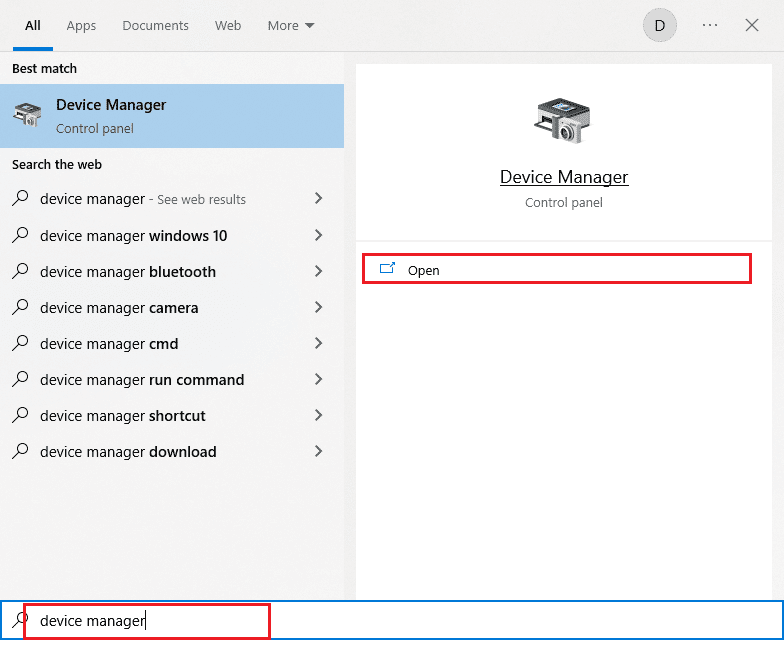
Note : Si les pilotes ne sont pas installés, déconnectez puis reconnectez votre téléphone Android au PC.
Étape II : Installer manuellement le pilote MTP
- Ouvrez la boîte de dialogue « Exécuter », tapez « %systemroot%INF » et cliquez sur « OK ».
- Faites un clic droit sur le fichier « wpdmtp.inf » et sélectionnez « Installer ».
- Attendez la fin de l’installation puis redémarrez votre PC.
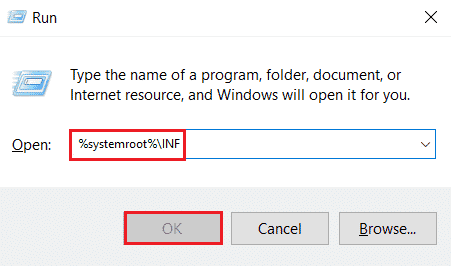
Méthode 6 : Mettre à jour les pilotes
Mettre à jour les pilotes de votre PC peut également résoudre le problème. (L’article original renvoie à un guide pour ce faire).
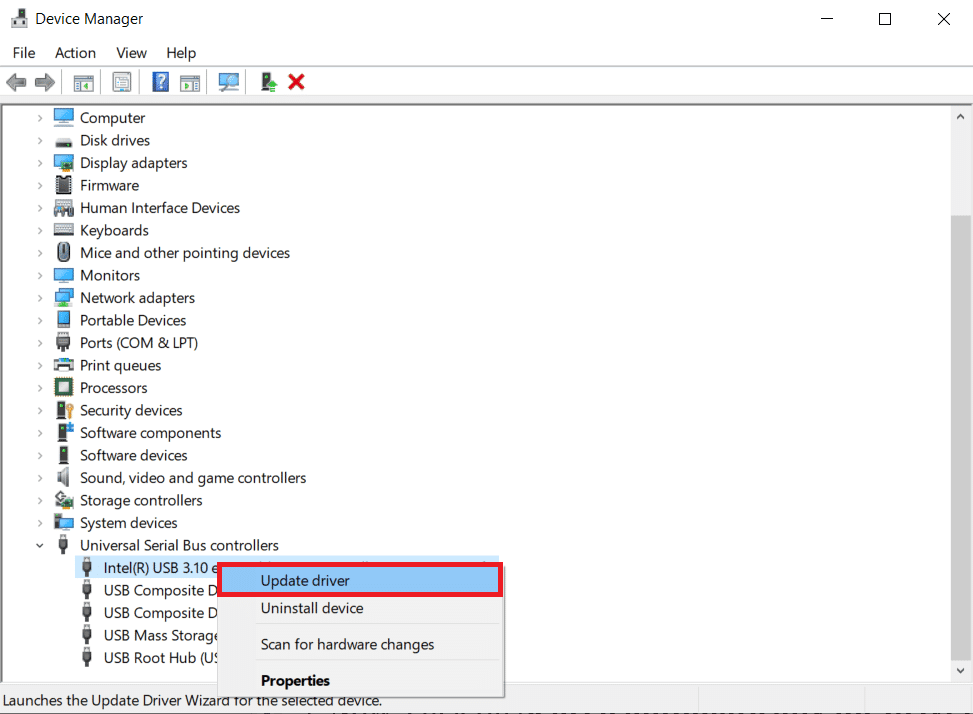
Méthode 7 : Réinstaller le pilote ADB (si nécessaire)
Si vous utilisez une interface ADB, désinstaller puis réinstaller ce pilote peut s’avérer utile. (L’article original renvoie à un guide pour ce faire).
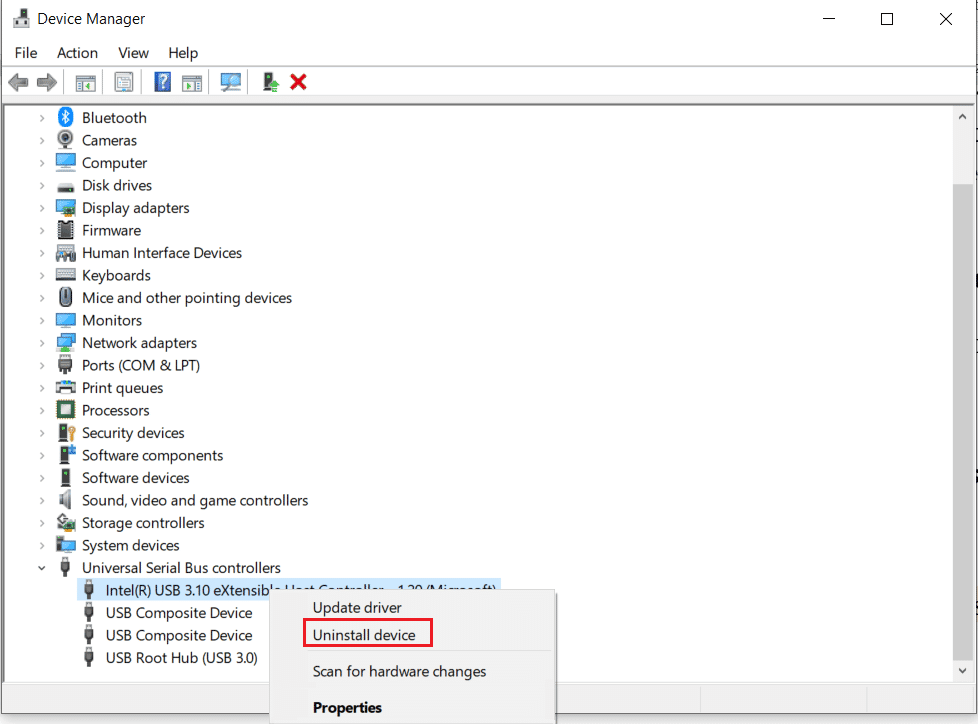
Méthode 8 : Redémarrer la commande ADB (si nécessaire)
Fermer tous les processus liés à l’ADB puis les redémarrer peut forcer l’utilisation du pilote mis à jour.
- Appuyez sur la touche Windows, tapez « Invite de commandes » et ouvrez-la en tant qu’administrateur.
- Tapez « adb kill-server » puis appuyez sur Entrée.
- Tapez « adb start-server » puis appuyez sur Entrée.
- Tapez « adb devices » pour afficher les appareils connectés.
- Essayez de transférer des fichiers.
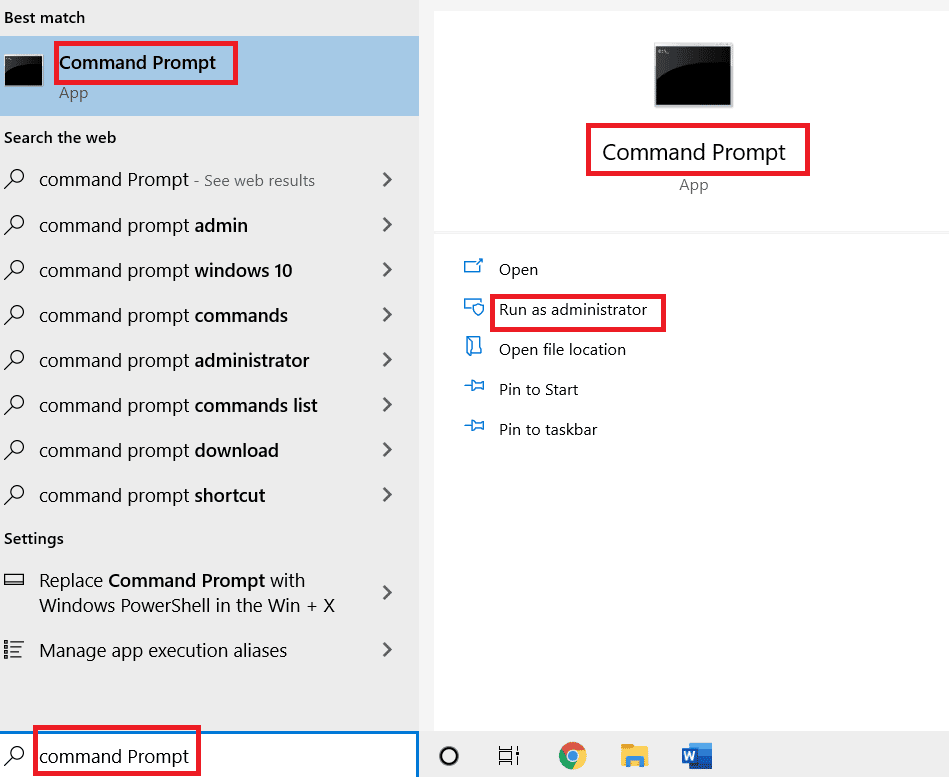



Méthode 9 : Installer le pack de fonctionnalités Windows Media
Si vous utilisez Windows 10KN ou 10N, installez le pack Windows Media.
- Ouvrez un navigateur.
- Allez sur la page officielle du Pack de fonctionnalités Windows Media et connectez-vous à votre compte Microsoft.
- Dans le menu déroulant « Téléchargements », sélectionnez « Media Feature Pack – Version 1903 (mai 2019) » et cliquez sur « Confirmer ».
- Téléchargez la version adaptée à votre architecture système (64 ou 32 bits) et suivez les instructions d’installation.
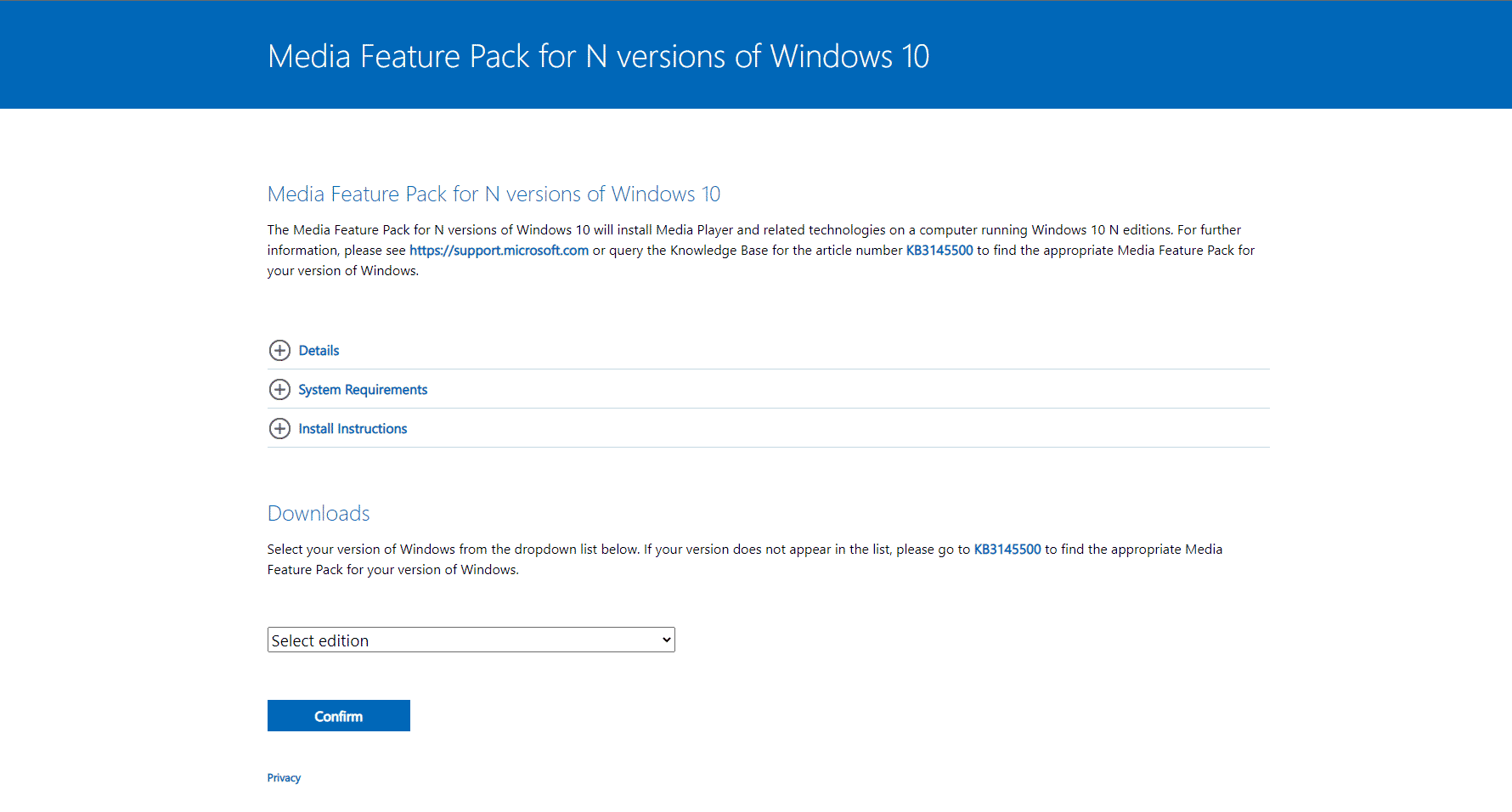
Méthode 10 : Installer le kit de portage MTP pour Windows
Installez le kit de portage du protocole de transfert multimédia sur votre PC.
- Téléchargez le Kit de portage de protocole de transfert multimédia 12.0.
- Suivez les instructions d’installation.
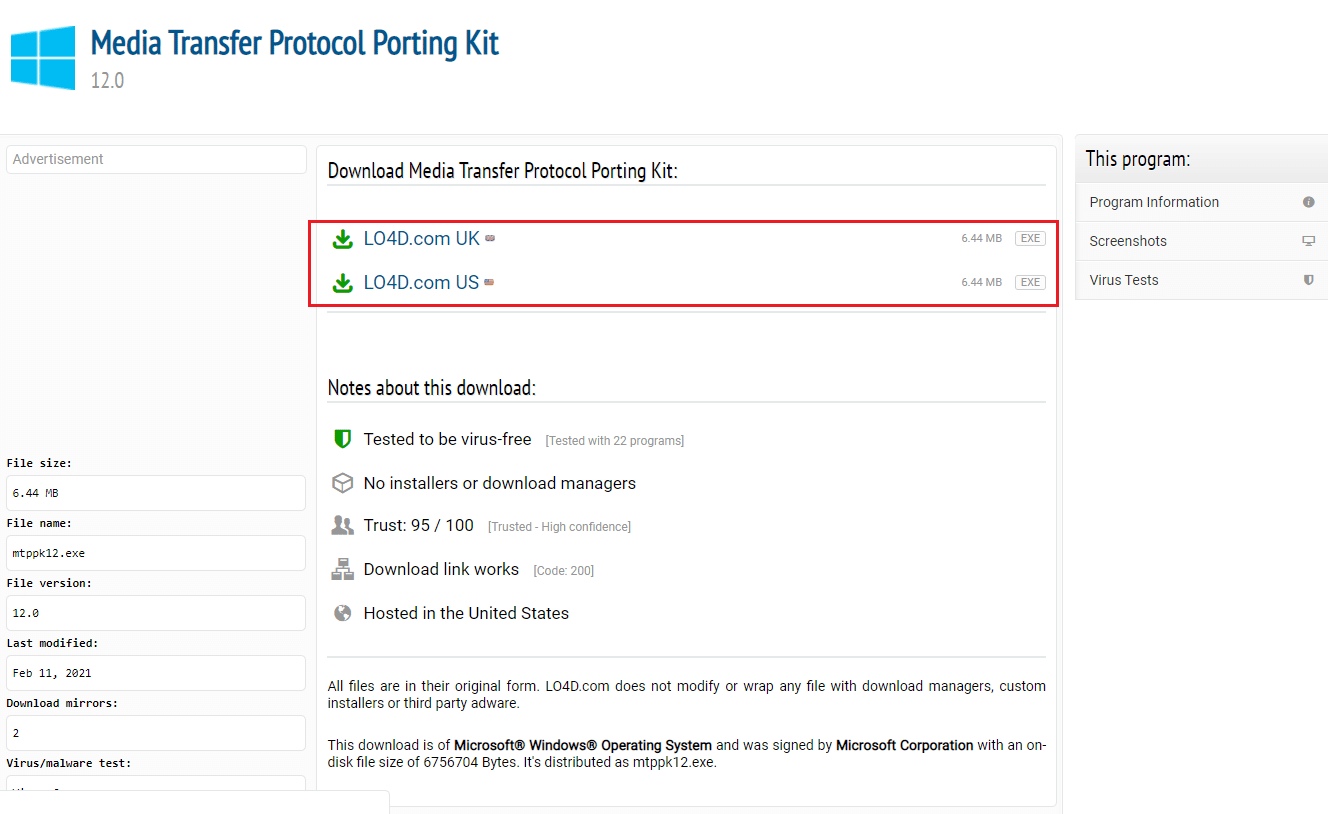
Méthode 11 : Désinstaller les logiciels inutiles (si nécessaire)
Certains logiciels peuvent perturber le transfert.
Option I : Logiciel Samsung Kies
Si vous utilisez un téléphone Samsung, la désinstallation de Samsung Kies pourrait être une solution.
(Ce logiciel est uniquement nécessaire pour les Galaxy S4/ S5/ S6/ S7/ S8/ S9/ S9+/ Note 5/ Note 8).
- Ouvrez le « Panneau de configuration ».
- Dans le menu « Afficher par », choisissez « Catégorie ».
- Cliquez sur « Désinstaller un programme ».
- Sélectionnez « Samsung Kies », cliquez sur « Désinstaller » puis suivez les instructions.
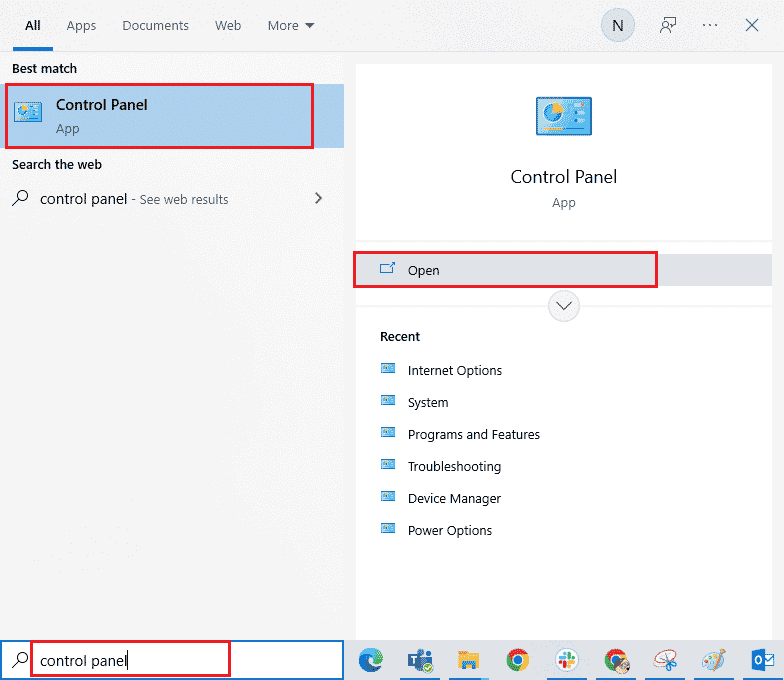
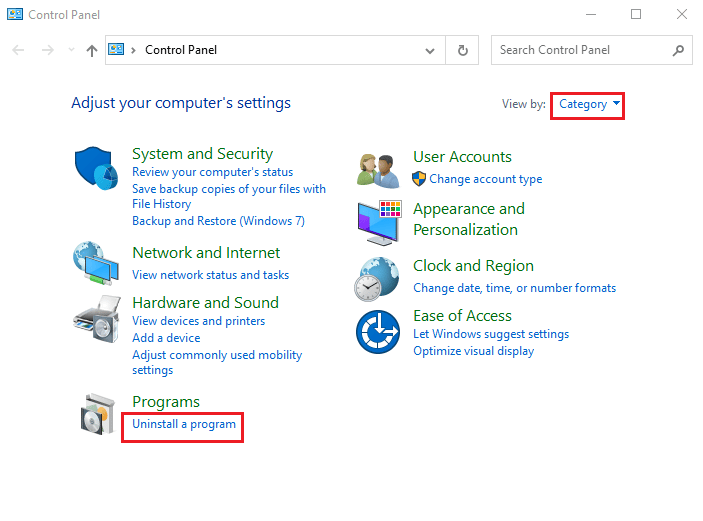
Option II : Outil de connectivité Samsung SideSync
Certains téléphones sont livrés avec SideSync. Désinstallez cet outil si c’est le cas.
- Ouvrez le « Panneau de configuration ».
- Dans le menu « Afficher par », choisissez « Catégorie ».
- Cliquez sur « Désinstaller un programme ».
- Sélectionnez « Samsung SideSync », cliquez sur « Désinstaller » et suivez les instructions.
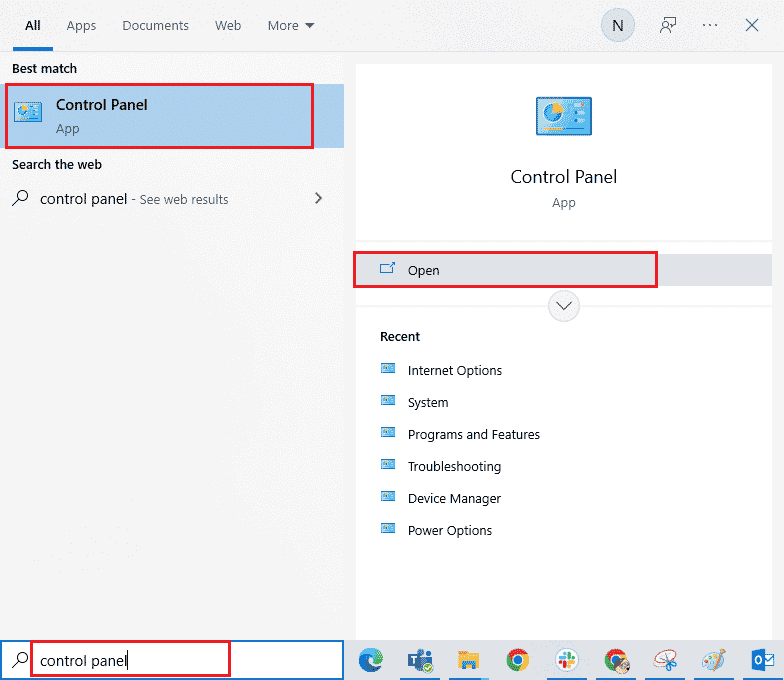
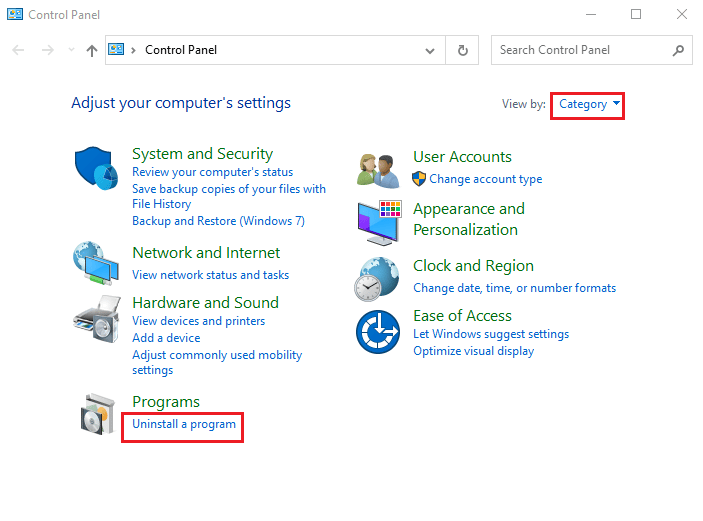
Méthode 12 : Démarrer un téléphone Samsung en mode ODIN (non recommandé)
Si aucune autre solution ne fonctionne, vous pouvez tenter un transfert via le mode ODIN. (L’article original renvoie à un guide sur cette procédure).
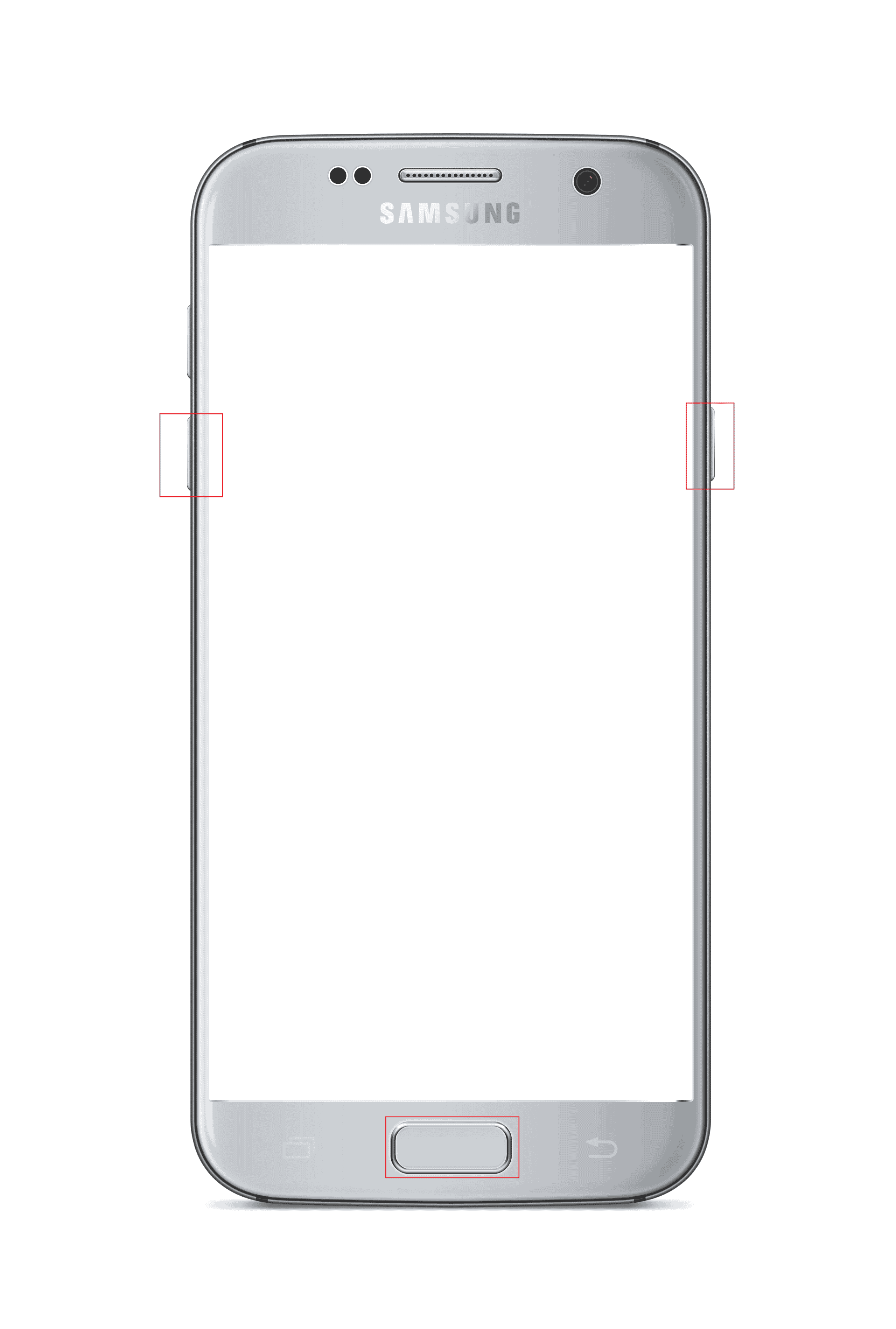
Note : Comme alternative, vous pouvez installer l’application AirDroid sur votre téléphone pour accéder à vos fichiers via l’interface web de votre PC.
Méthode 13 : Contacter le service de support
Si rien ne fonctionne, contactez le magasin où vous avez acheté votre téléphone pour obtenir de l’aide.
***
Cet article a abordé plusieurs méthodes pour résoudre les problèmes de transfert USB entre un téléphone Android et un PC Windows 10. N’hésitez pas à nous faire part de vos commentaires et questions.